Att ha en gyroskopisk sensor på Steam Deck förbättrar spelupplevelsen avsevärt för användarna. Genom att integrera denna teknik i Steam Deck skulle användare kunna styra sina spel med hjälp av rörelsebaserad ingång, förutom de traditionella joystick- och knappingångarna. Detta innebär att användare kan luta eller vända Steam Deck för att kontrollera rörelser eller kameravinklar i spelet, vilket skulle skapa en mer uppslukande och intuitiv spelupplevelse.
Dessutom är gyrokontroller mer exakta än joystickkontroller, vilket kan göra stor skillnad i spel där noggrannhet är avgörande. Till exempel skulle förstapersonsskjutare eller racingspel ha stor nytta av gyrokontroller, eftersom de kräver exakt siktning och styrning. Användningen av gyrokontroller skulle också minska belastningen på tumpinnarna, vilket kan vara ett problem över tiden för tunga spelare.
Stäng av Gyro på Steam Deck för specifika spel
Dessutom är gyrokontroller en funktion som blir alltmer standard inom spel. Många moderna konsoler och kontroller har gyrosensorer, och det har blivit ett populärt sätt att spela spel på mobila enheter. Därför, genom att inkludera denna teknik på Steam Deck, skulle det säkerställa att enheten är konkurrenskraftig och uppdaterad med nuvarande speltrender.
Men du kanske upptäcker att det att ha aktiverat gyro på din Steam-däck faktiskt stör spelet du spelar. Tack och lov är det möjligt att stänga av gyro på Steam Deck för specifika spel. Så här kan du göra det:
- tryck på Ånga knappen på din Steam-däck.
- Markera och välj Bibliotek.

- Leta reda på spelet som du vill stänga av Gyro för.
- Öppna spellistan.
- Markera och klicka på Kontroller knappen på höger sida.
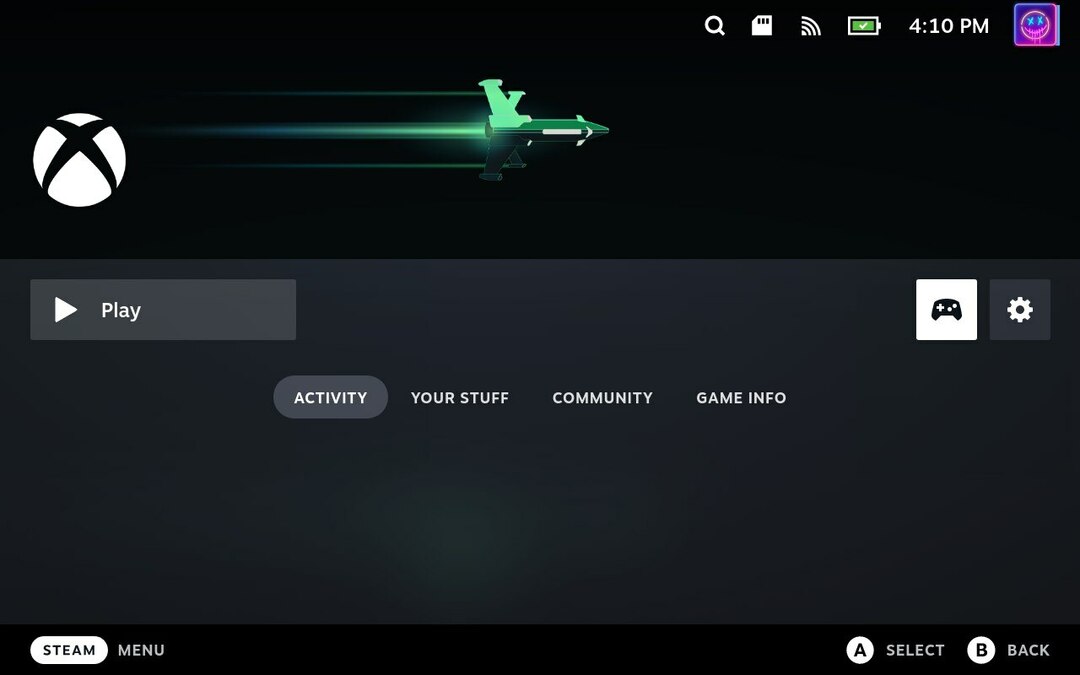
- Leta upp Gyrobeteende alternativet under Snabbinställningar sektion.
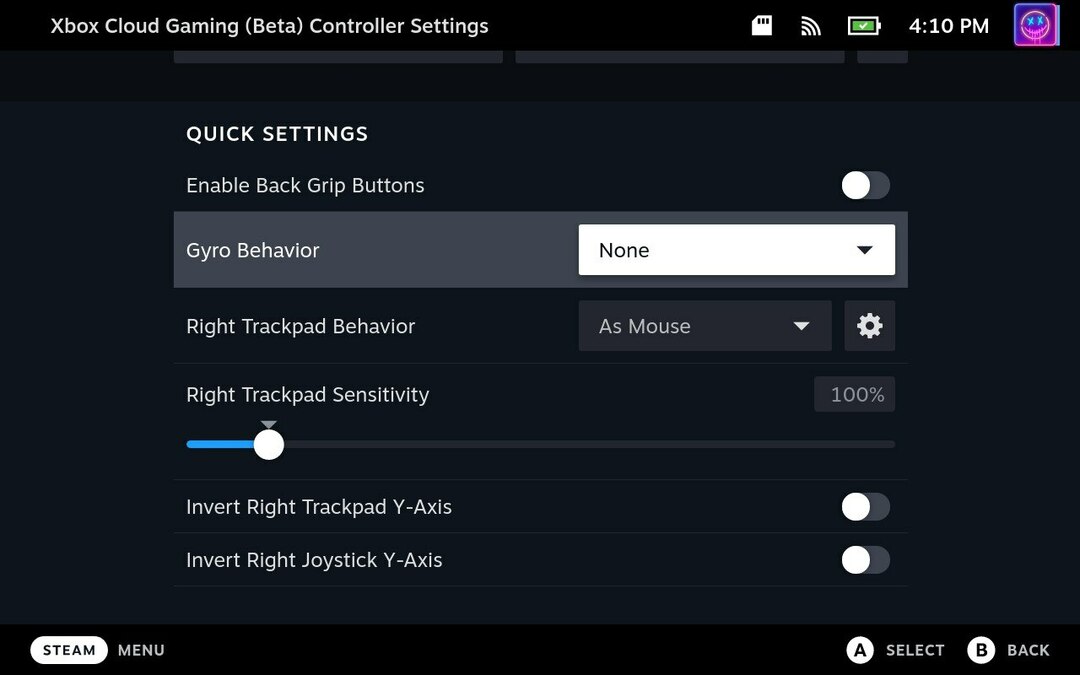
- Klicka på rullgardinsmenyn.
- Välj Ingen.
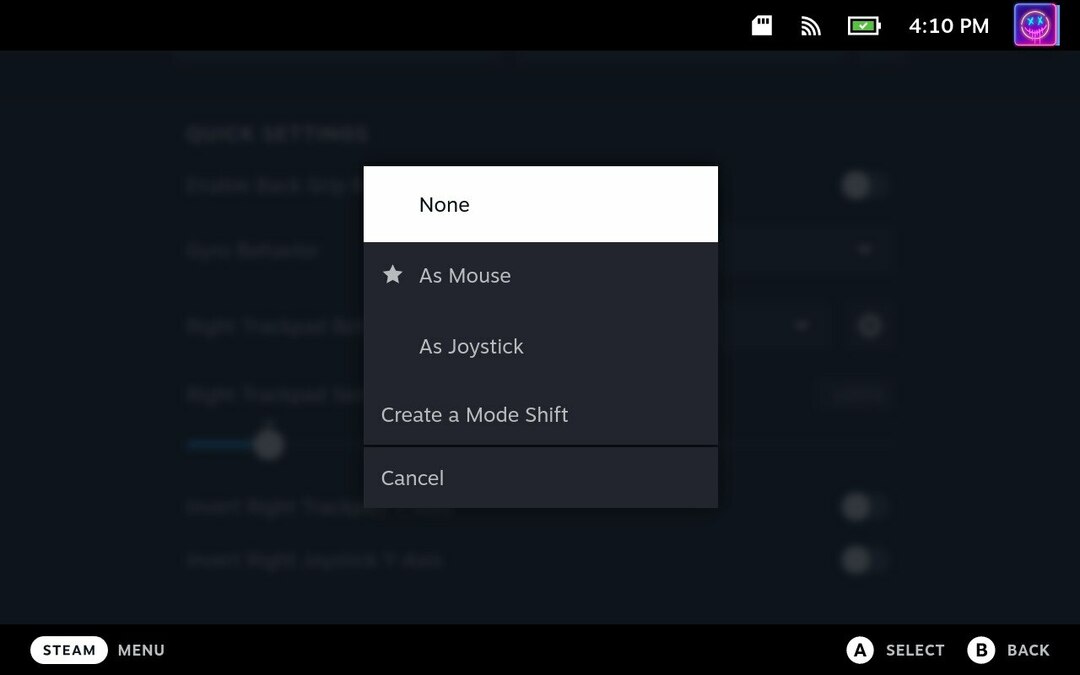
- tryck på B för att spara dina ändringar och gå tillbaka.
När inställningarna har ändrats och sparats kommer du att kunna hoppa tillbaka in i spelet och njuta av det som du vill. Och självklart, om du någon gång ändrar dig kan du alltid gå tillbaka och slå på gyrot igen.
Kan du stänga av Gyro för alla Steam-spel?
Vid det här laget har Steam-däcket varit tillgängligt i mer än ett år, och vi har sett en hel del förändringar och förbättringar av mjukvaran. Detta inkluderar att ta med fler funktioner och alternativ till SteamOS-gränssnittet, tillsammans med att förbättra skrivbordsläget för dem som vill njuta av lite av en "Linux-kick".
Som sagt, det fanns en tid då Steam gjorde det möjligt för dig att stänga av gyro på Steam Deck för alla spel. Tyvärr är det inte längre fallet, eftersom du bara kan stänga av gyro per spel. Förhoppningsvis kommer vi att se den universella inställningen återgå till Steam Deck och SteamOS någon gång i framtiden.